COMMENT INSTALLER LES SERVICES GOOGLE PLAY SUR FIRESTICK
COMMENT INSTALLER LES SERVICES GOOGLE PLAY SUR
FIRESTICK
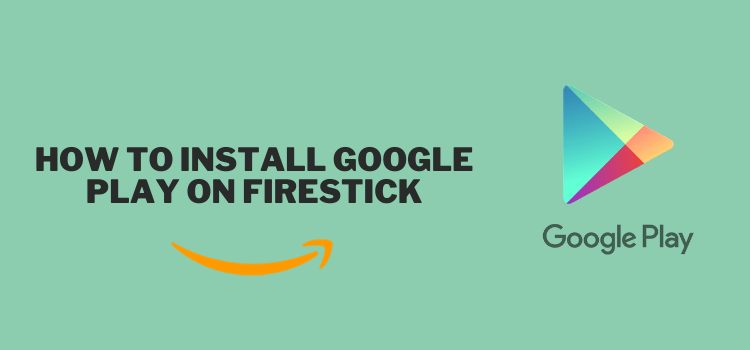
Mise à jour: les services Google Play ne fonctionnent actuellement PAS sur FireStick. Laissez votre e-mail dans la section des commentaires et nous vous informerons lorsque cette méthode sera opérationnelle. Pour l’instant, vous pouvez installer l’autre Aptoide TV Store sur FireStick .
Ceci est un guide étape par étape sur la façon d’installer Google Play sur Firestick , Fire TV et Fire TV Cube.
Bien que Fire TV Stick soit le meilleur appareil de streaming selon certains, il présente également des limites. Par exemple, il ne dispose pas de Google Play Store pour télécharger certaines de vos applications préférées.
Parce qu’il y a un conflit entre Amazon et Google, il n’y a pas de moyen direct de télécharger des applications à partir de Google Play Store mais de télécharger l’application de manière secondaire.
Le Google Play Store vous permet d’explorer des applications et des jeux illimités qui ne sont pas tous compatibles avec FireStick, mais beaucoup d’entre eux le sont.
Cela peut être une méthode simple pour installer le service Google Play sur FireStick, mais c’est un processus long, vous devez donc rester ferme et être patient.
Étant donné que les services Google Play et certaines de ses applications sont géo-limités dans certains pays, vous aurez besoin d’un VPN tel que Surfshark pour y accéder.
Comment installer les services Google Play sur FireStick
Le téléchargement et l’installation de Google Play Store sur Firestick sont assez faciles et nécessitent quelques étapes pour que vous puissiez profiter d’un divertissement ininterrompu.
Pour installer le Google Play Store, vous devrez télécharger l’APK du gestionnaire de compte Google, l’APK du cadre de services Google, l’APK des services Google Play, puis enfin l’APK du Google Play Store.
Ne vous inquiétez pas, nous allons vous montrer toutes ces étapes:
Étape 1: Cliquez sur Paramètres dans la barre de menu de l’ écran d’accueil Firestick
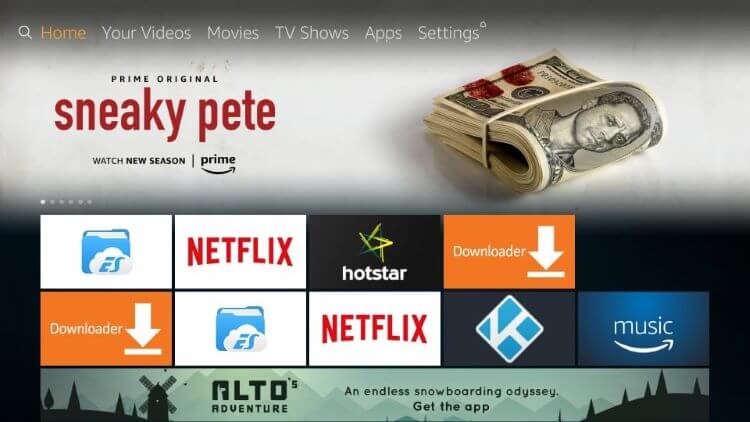
Étape 2: Sélectionnez l’ option My Fire TV et ouvrez-la
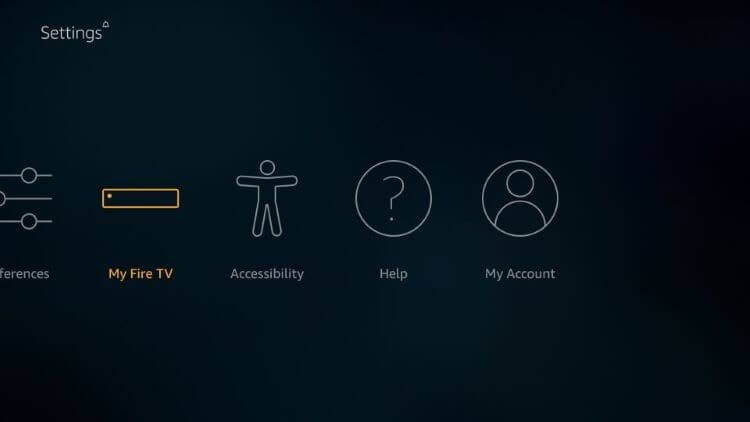
Étape 3: Ensuite, cliquez sur Options du développeur
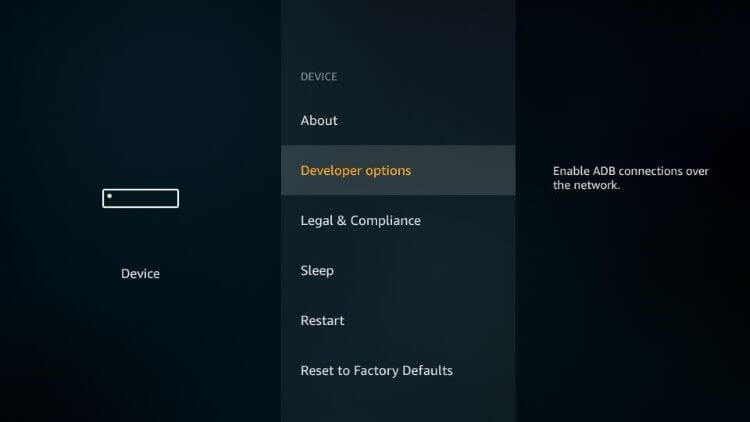
Étape 4: Activez les applications provenant de sources inconnues si elles sont désactivées, activez également le débogage ADB
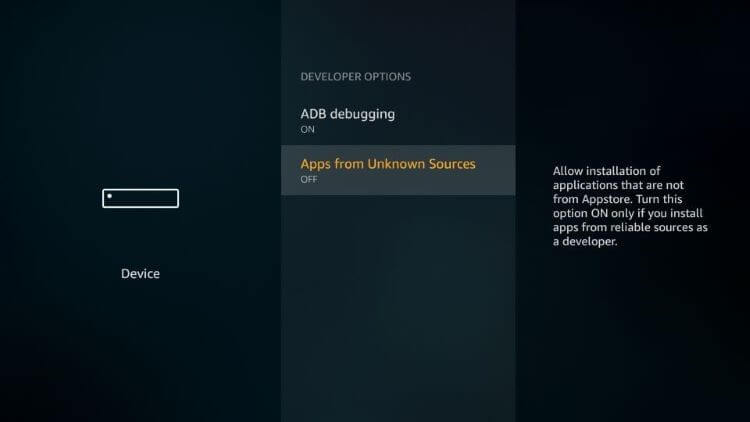
Étape 5: Sélectionnez Activer lorsqu’un message est invité à autoriser les applications provenant de sources inconnues
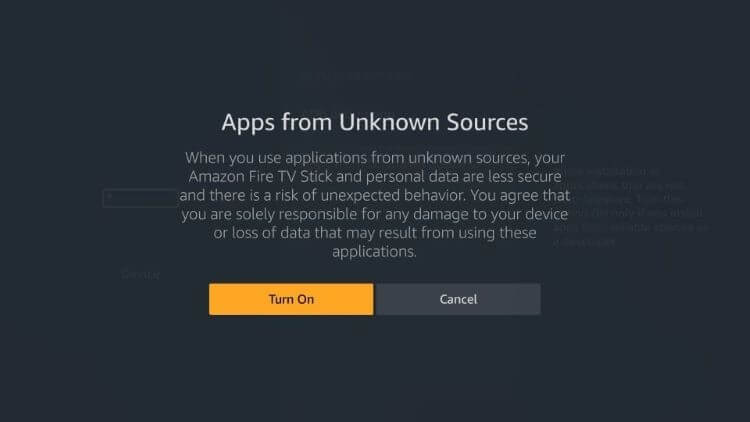
Étape 6: Maintenant, revenez à l’ écran d’accueil Firestick et sélectionnez l’ option Rechercher (icône de l’objectif)
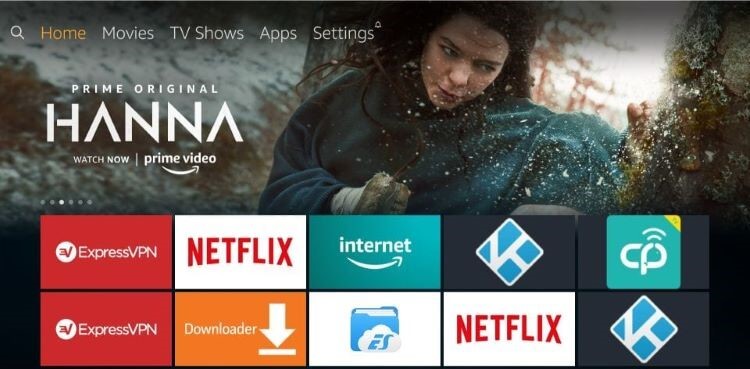
Étape 7: Recherchez une application appelée » Downloader » et cliquez dessus
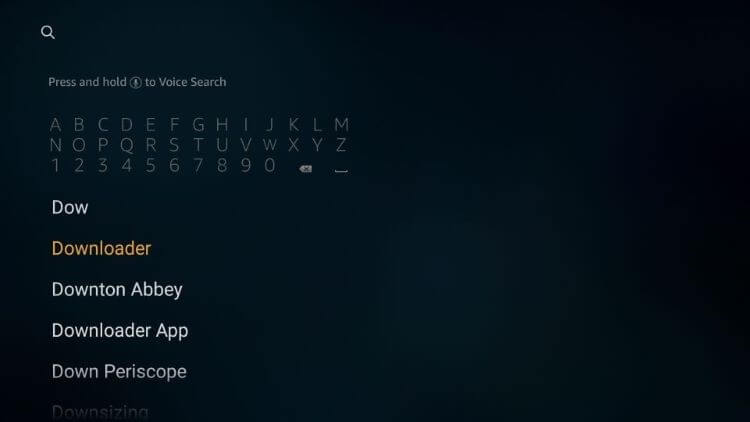
Étape 8: Sélectionnez l’ icône de l’application Downloader
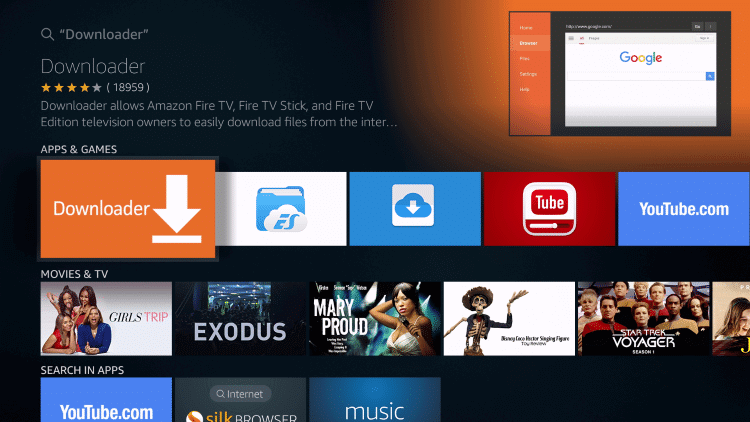
Étape 9: Cliquez sur « Obtenir / Télécharger »
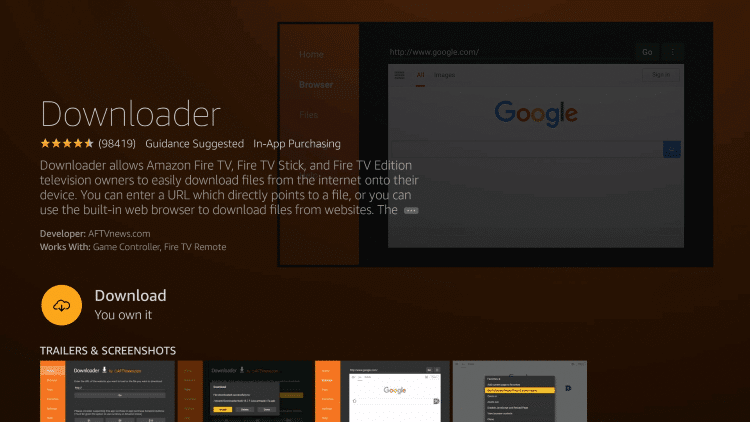
Étape 10: Cliquez sur Ouvrir pour lancer l’ application Downloader
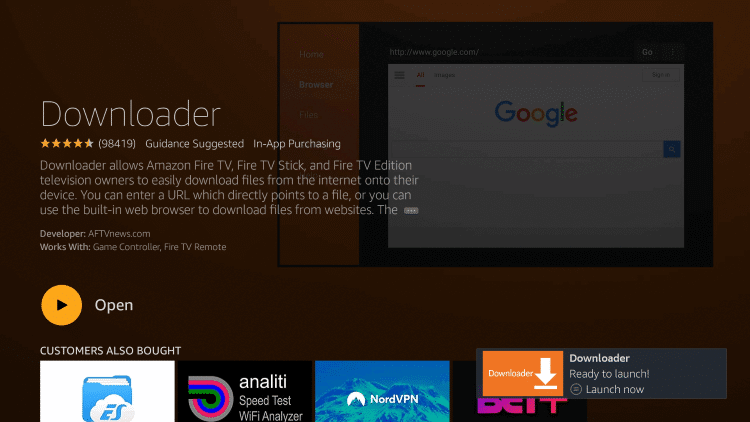
Étape 11: Cliquez sur « Autoriser »
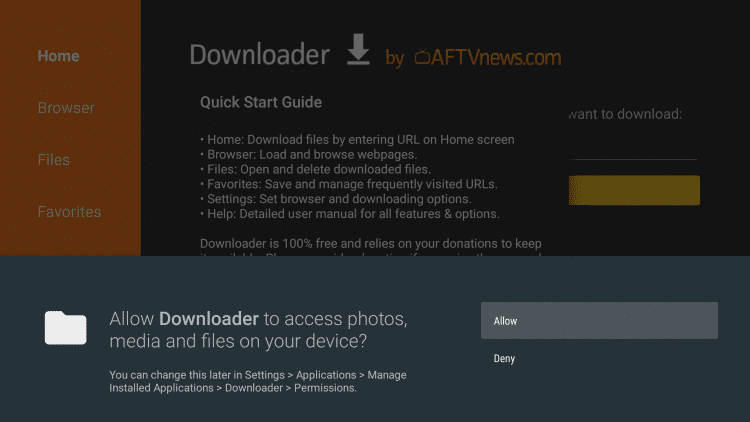
Étape 12: Cliquez sur « OK »
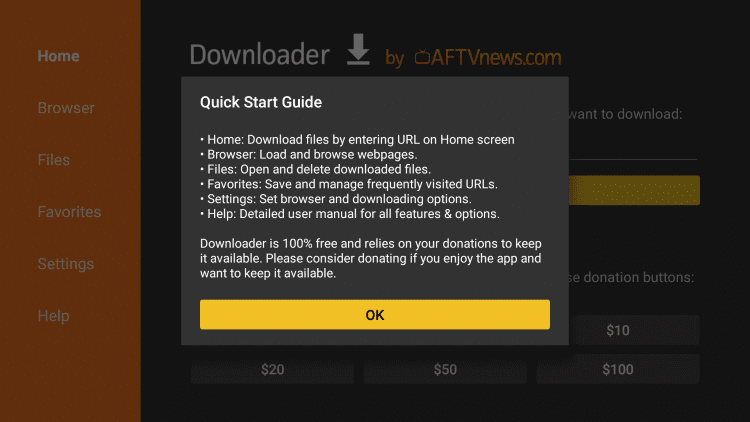
Étape 13: Cliquez sur la zone de texte pour saisir l’URL http://bit.ly/google-manager-firestick et cliquez sur GO
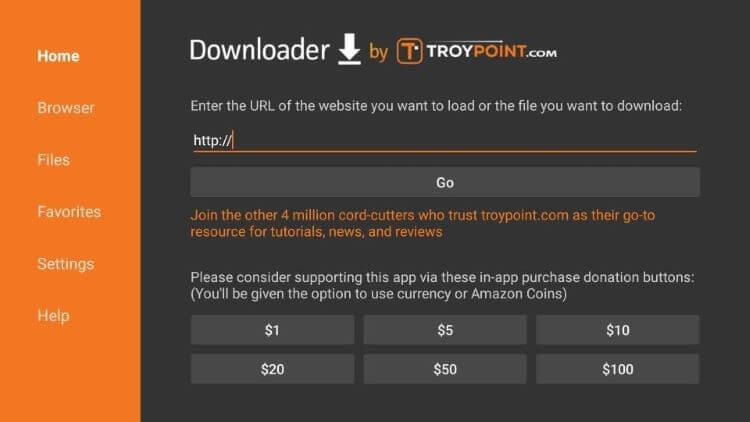
Étape 14: Cliquez sur « Télécharger »
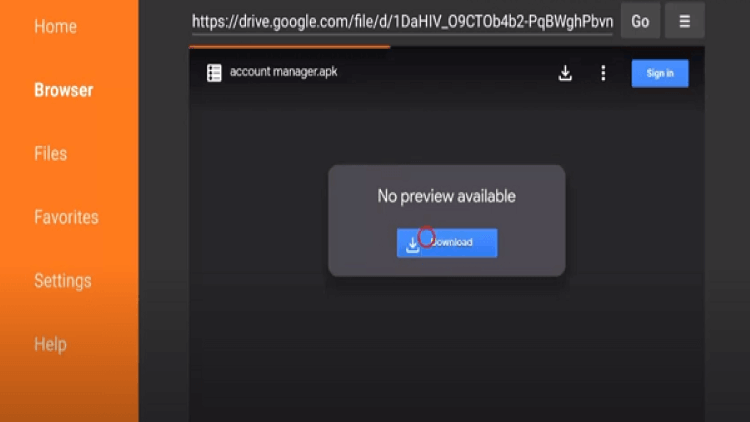
Étape 15: Attendez que le fichier se télécharge complètement
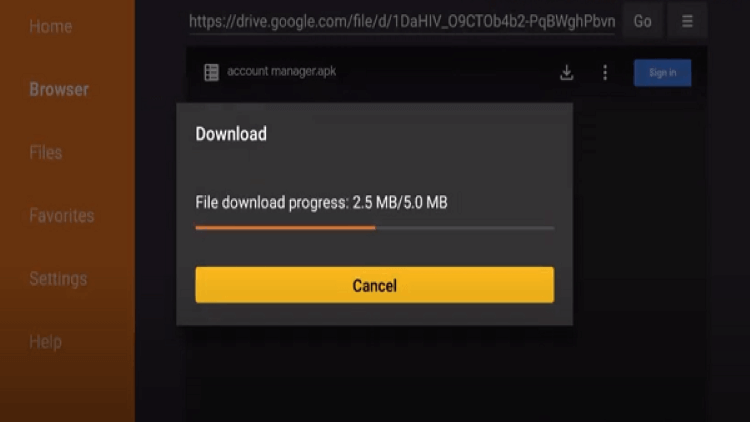
Étape 16: Cliquez sur « Installer » en bas à droite
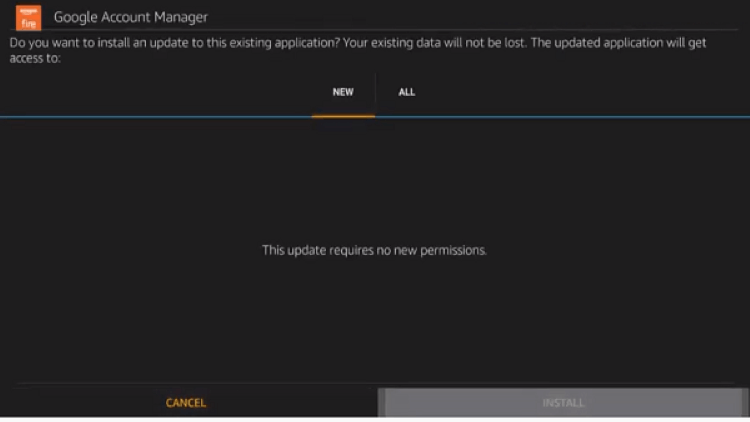
Étape 17: Cliquez sur « Terminé » une fois installé
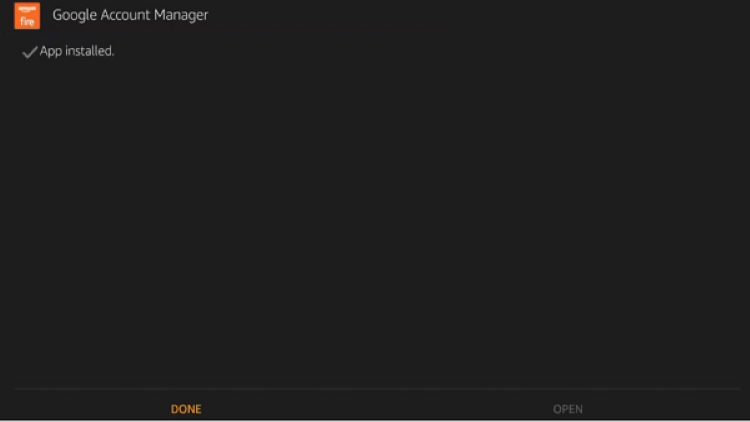
Le gestionnaire de téléchargement Google est maintenant installé sur votre Firestick
Étape 18: Revenez à la page d’accueil de Downloader et entrez cette URL http://bit.ly/framework-firestick et cliquez sur Go
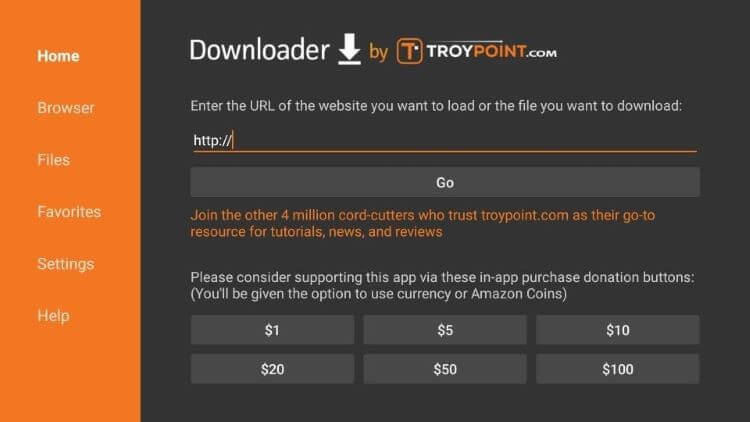
Étape 19: Lorsque l’invite apparaît, cliquez sur « Télécharger »
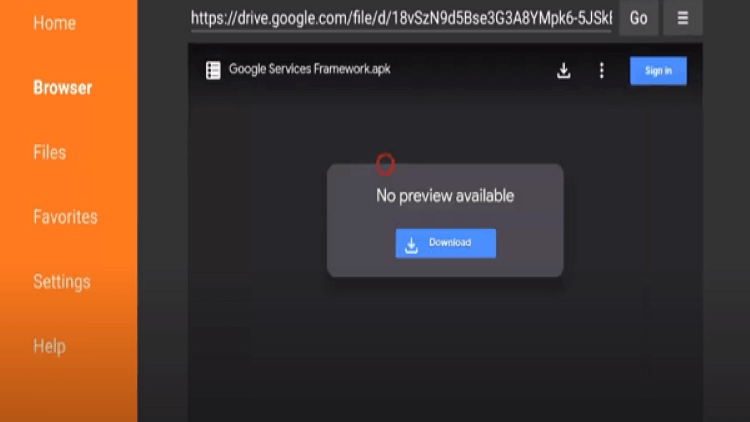
Étape 20: Cliquez sur « Suivant » en bas à droite
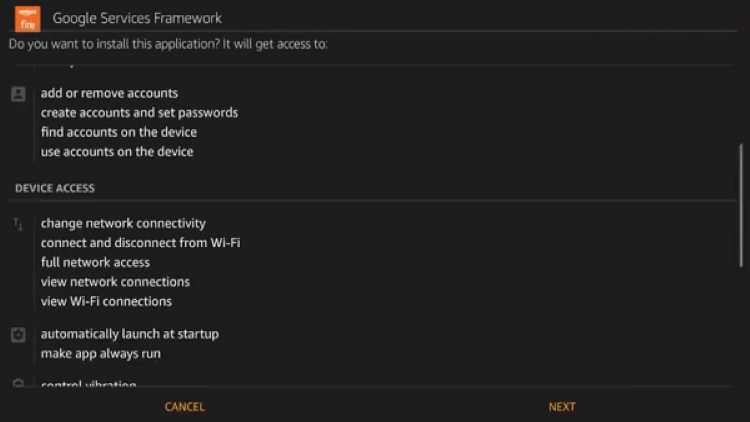
Étape 21: Cliquez sur « Installer »
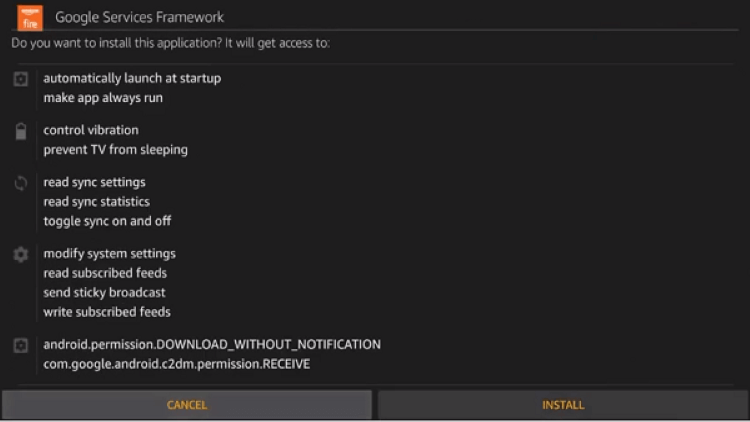
Étape 22: Cliquez sur « Terminé » une fois installé
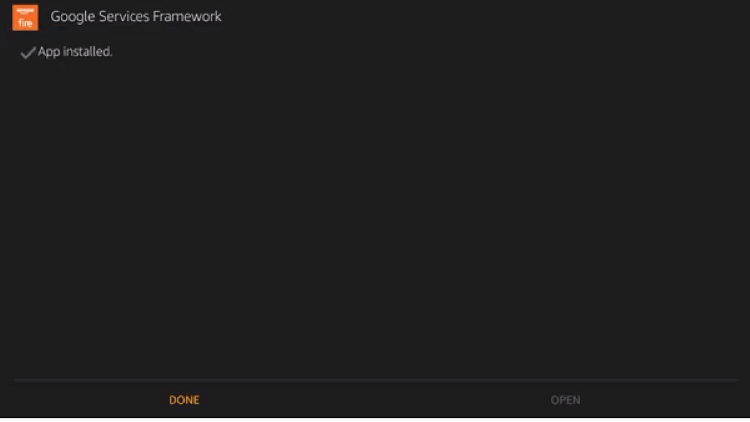
Vous avez installé avec succès Google Services Framework!
Étape 23: Revenez à la page d’accueil de Downloader et entrez l’URL http://bit.ly/play-services-firestick et cliquez sur Go
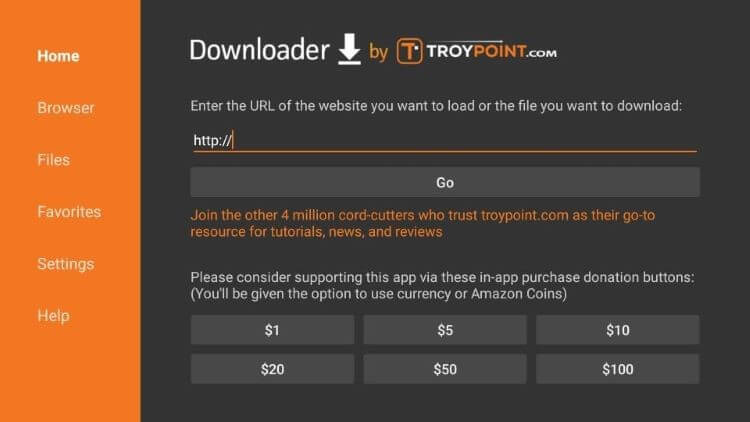
Étape 24: Cliquez sur « Télécharger »
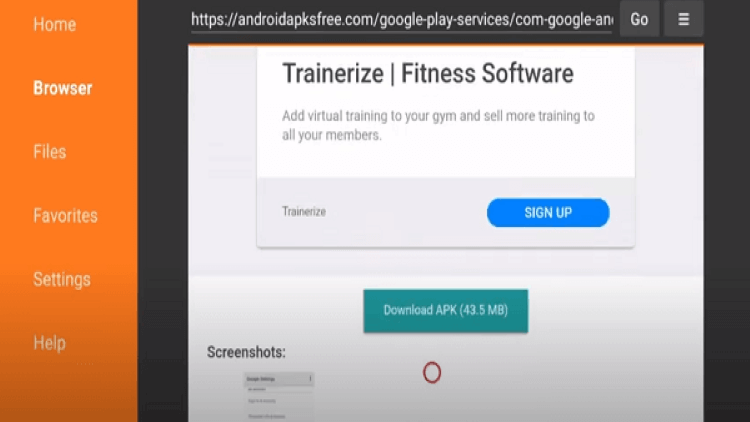
Étape 25: Cliquez sur « Suivant »
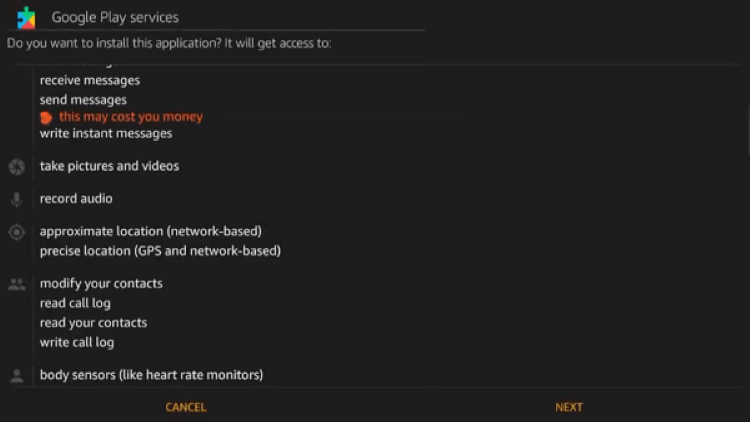
Étape 26: Cliquez sur « Installer »
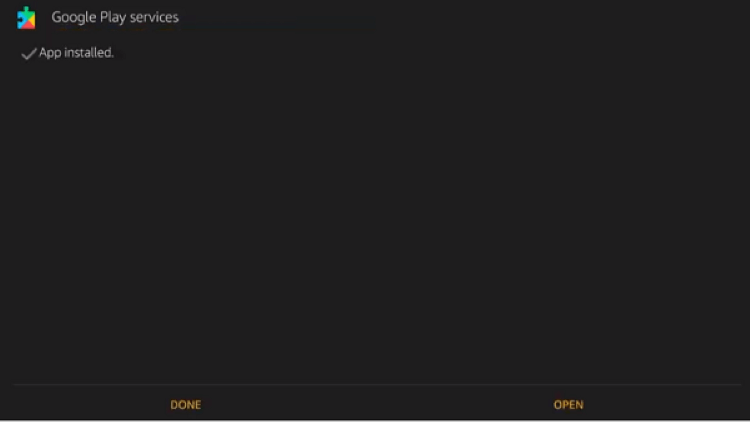
Étape 27: Cliquez sur « Terminé » une fois installé
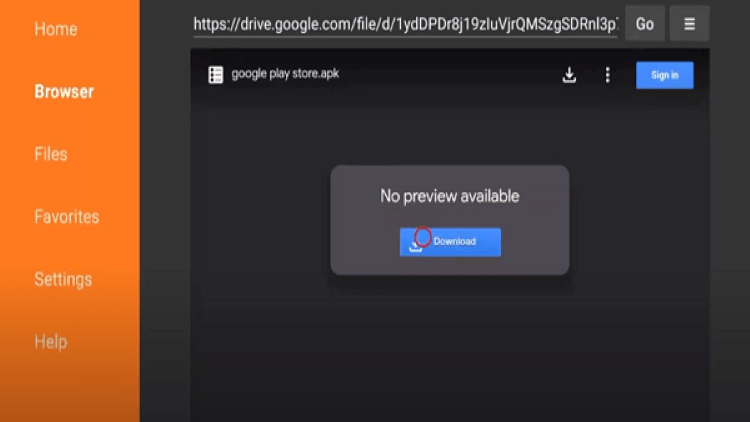
Les services Google Play sont maintenant installés avec succès
Étape 28: Revenez à la page d’ accueil de Downloader et entrez l’URL http://bit.ly/play-store-firestick et cliquez sur GO
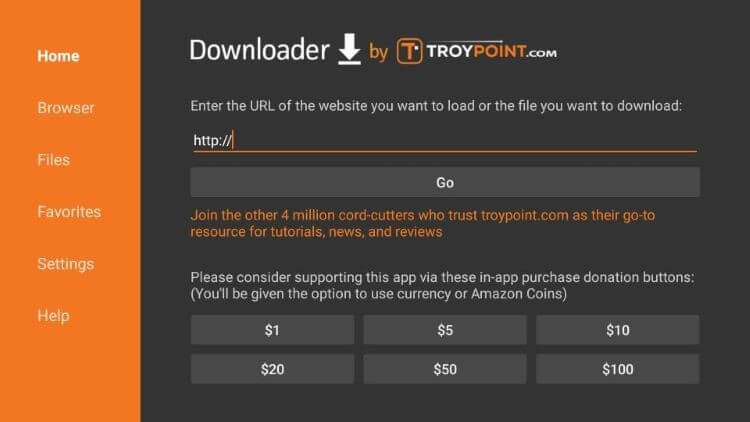
Étape 29: Cliquez sur « Télécharger »
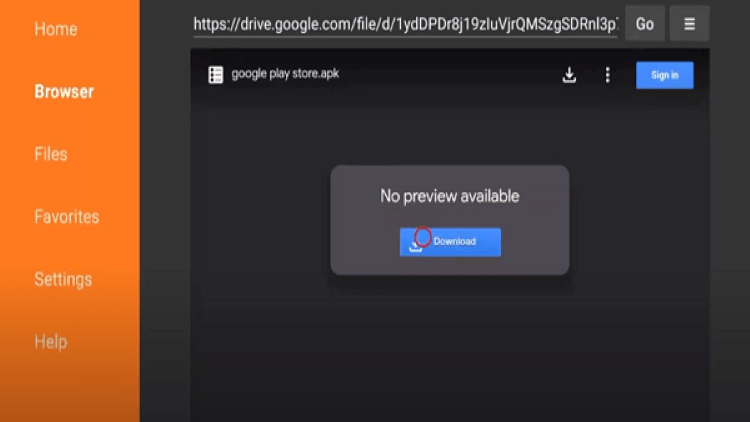
Étape 30: Cliquez sur « Suivant »
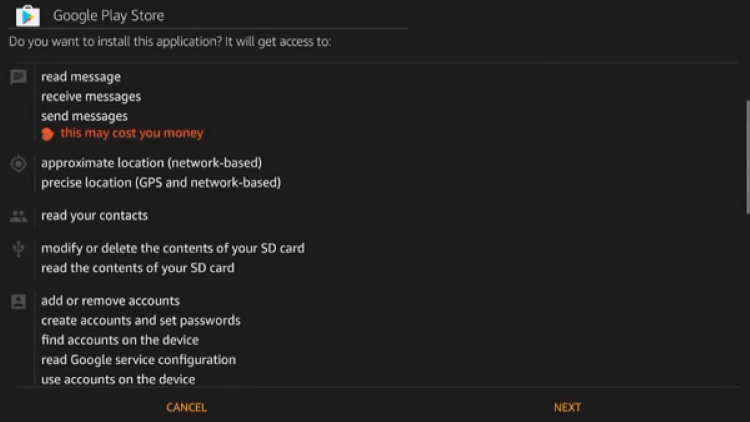
Étape 31: Cliquez sur « Installer » puis sélectionnez « Terminé » une fois installé
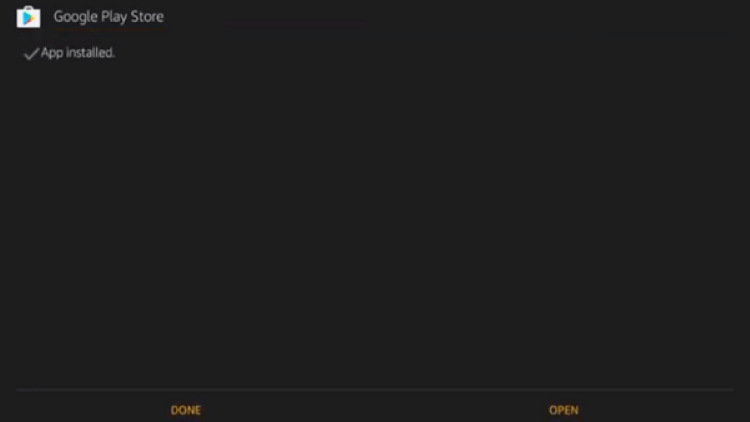
Google Play Store est enfin installé sur votre clé Amazon Fire TV. La seule autre alternative au Play Store est Aptoide TV .
Comment accéder à Google Play Store
Avant d’accéder au Google Play Store, activez toujours le VPN tel que Surfshark pour protéger votre identité et également pour franchir les restrictions géographiques sur certaines applications.
Le Google Play Store n’apparaîtra pas sur votre écran d’accueil Firestick, suivez donc ces quelques étapes pour y accéder facilement.
Étape 1: Maintenez le bouton Accueil sur votre TV et télécommande Feu cliquez sur Apps
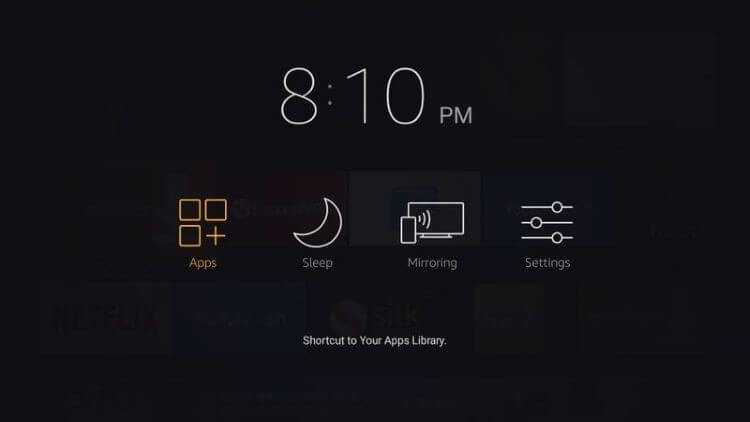
Étape 2: Vous trouverez une liste d’applications, faites défiler vers le bas pour voir le Google Play Store
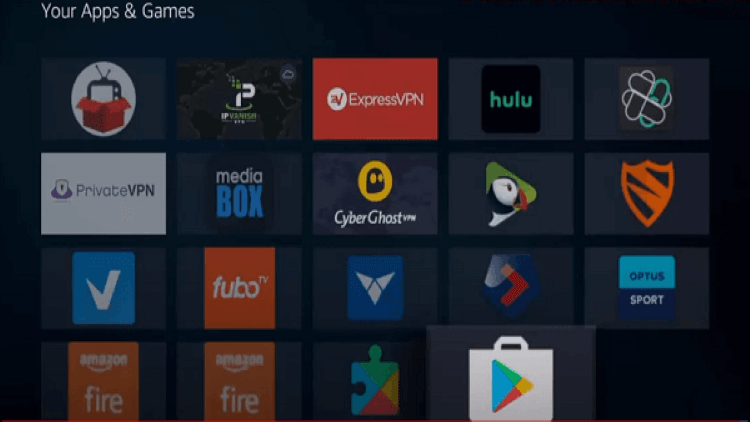
Étape 3: Sélectionnez le Google Play Store pour l’exécuter
OU
Si vous souhaitez qu’il apparaisse à l’écran, passez la souris sur l’icône de l’application Google Play Store et cliquez sur le bouton Options / Menu de votre télécommande, puis sélectionnez Déplacer
Étape 4: Faites glisser l’application Google Play Store vers les 3 premières lignes et relâchez-la pour qu’elle apparaisse sur l’écran d’accueil
Étape 5: Vous pouvez maintenant lancer l’application depuis votre page d’accueil sur Amazon Fire TV Stick
Fonctionnalités des services Google Play sur FireStick
Jetez un œil à certaines des fonctionnalités que vous obtenez en installant les services Google Play:
Il est facile à configurer sur FireStick.
C’est super facile et pratique à utiliser.
Il vous permet de télécharger des applications qui ne sont pas disponibles sur Amazon Store mais qui sont disponibles sur Google Play Store.
Il vous permet de télécharger différentes applications de streaming sur votre FireStick afin que vous puissiez accéder au contenu télévisé ou à la télévision en direct du monde entier.
Il vous permet de télécharger et de jouer à des jeux sur votre FireStick.


Laisser un commentaire
Vous devez vous connecter pour publier un commentaire.